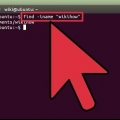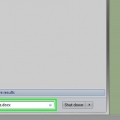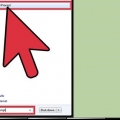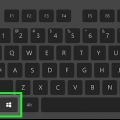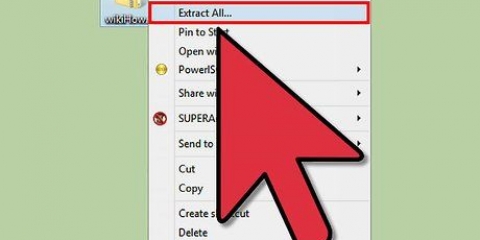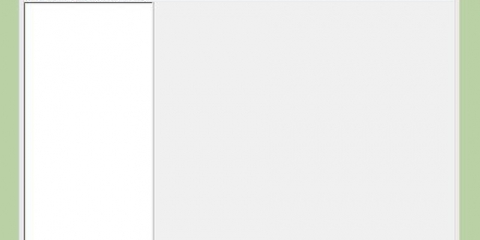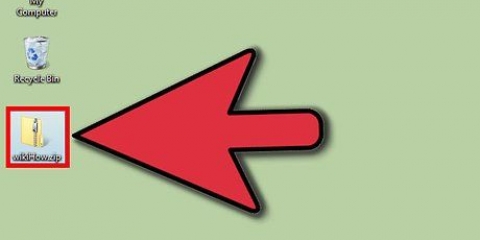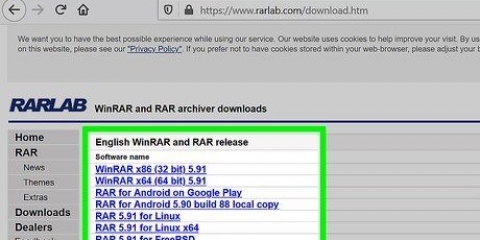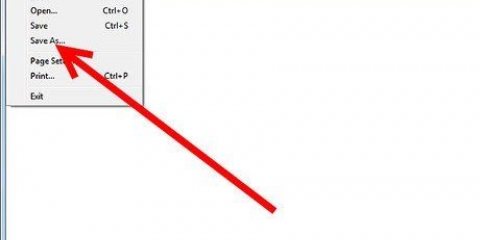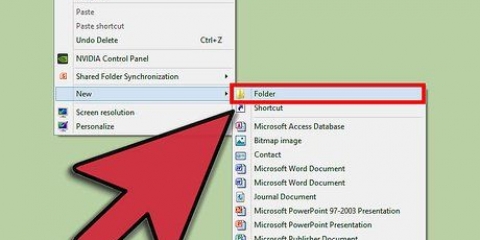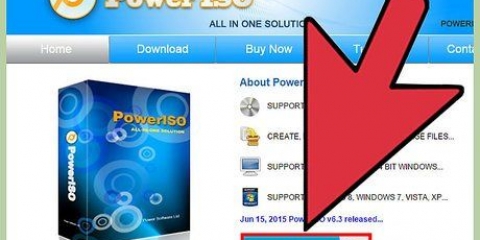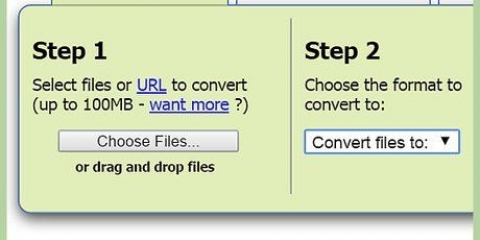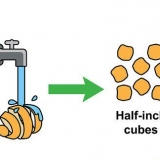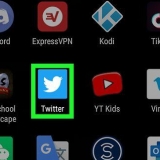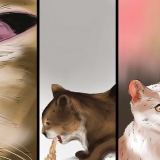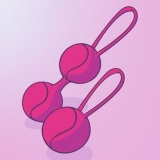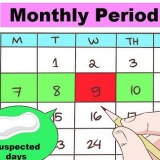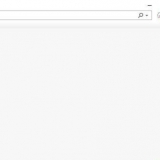Pour afficher d`autres répertoires, utilisez la commande "changer de répertoire" au moyen de "CD" taper. Par exemple, si vos fichiers sont stockés dans "C:mesfichiers," puis tu tapes "cd mesfichiers." Si vous voulez aller directement dans le bon répertoire, maintenez la touche Maj enfoncée et faites un clic droit sur le dossier dans l`explorateur. Sélectionnez ensuite "Ouvrir la fenêtre de commande ici".
Utilise le "chemin"-commande pour spécifier le répertoire JDK-bin. Par exemple, si vous avez installé JDK dans l`emplacement par défaut, vous devez saisir : "chemin c:Program fileJavajdk1.5.0_09bin" Si vous n`êtes pas sûr du répertoire exact, accédez-y dans l`Explorateur Windows et notez le chemin d`accès complet au répertoire.
Ce "pot"-la partie fait référence au pot.programme exe, qui compile le fichier JAR. le "c" l`option indique que vous souhaitez créer un fichier JAR. le "F"-option signifie que vous voulez indiquer un nom de fichier. Ce "fichier jar" la partie est l`endroit où vous tapez le nom du fichier. "Fichier(s) d`entrée" est une liste séparée par des espaces de tous les fichiers à ajouter au fichier JAR. Par exemple, vous pouvez saisir : "jar cf myjar manifeste.txt ma classe.classer." Cela créera un fichier JAR avec le nom de fichier "myjar.pot" où se trouvent les fichiers "manifeste.SMS" et "Ma classe.classer" en être. Si vous ajoutez des répertoires au fichier JAR, le fichier jar.l`utilitaire exe ajoute automatiquement le contenu.
Ouvrez une invite de commande Terminal et définissez-la sur le répertoire cible où se trouvent les fichiers JAR. 
javac HelloWorld.Java Cela produit un .fichier de classe, nécessaire pour le fichier JAR.
Classe principale : HelloWorld (ou quel que soit le nom de votre fichier) Remarque : ce fichier manifeste doit se terminer par un caractère de nouvelle ligne.

Vous pouvez signer numériquement les fichiers JAR pour les rendre plus sûrs. Vous pouvez le faire avec le "jarsigner"-commande dans le JDK. Vous pouvez également créer des fichiers JAR avec des outils de compression standard, tels que ceux permettant de créer des fichiers ZIP. Attention à bien indiquer que le fichier manifeste est le premier fichier de l`archive.
Création d'un fichier jar
Le format de fichier JAR est un format compressé et est principalement utilisé pour distribuer des applications et des bibliothèques Java. Il est basé sur le format de fichier ZIP et fonctionne de la même manière. De nombreux fichiers sont compressés et regroupés dans un seul fichier, ce qui facilite leur envoi sur un réseau. Si vous avez besoin de packager une application ou une bibliothèque Java, vous pouvez créer un fichier JAR à l`aide du kit de développement Java (JDK) et de l`invite de commande de votre ordinateur.
Pas
Méthode 1 sur 2: Windows

1. Préparez vos fichiers. Mettez tous les fichiers que vous souhaitez emporter avec vous dans le JAR dans un seul dossier. Vous allez le référencer à partir d`une seule ligne de commande, il n`est donc pas pratique d`avoir à spécifier plusieurs chemins.

2. Ouvrir l`invite de commande. Vous pouvez le faire via Démarrer et après ça Exécuter. taper "cmd" dans le champ de texte et cliquez sur "d`accord".

3. Accédez au dossier dans lequel vos fichiers sont stockés. Par défaut, l`invite de commande ressemble à ceci : "C:>."

4. Définir le chemin vers le répertoire du bac JDK. tu vas jarrer.exe pour créer un fichier JAR, et ce fichier se trouve dans le répertoire bin.

5. Créer le fichier JAR. La ligne de commande pour créer le fichier JAR ressemble à ceci : "jar cf `fichier jar`.fichier(s) d`entrée jar."
Méthode 2 sur 2: Mac

1. Préparez vos fichiers. Mettez tous les fichiers que vous souhaitez emporter avec vous dans le JAR dans un seul dossier.

2. Compiler le .classe Java. Par exemple, compilez HelloWorld.java avec :

3. Créer un fichier manifeste. Enregistrez-le avec l`extension .SMS à l`aide de l`éditeur de texte et saisissez ce qui suit :

4. Créez le fichier JAR avec le code suivant :
jar cfm Manifeste.txt HelloWorld.pot HelloWorld.classer

5. Exécutez le fichier :java -cp nom de fichier.pot classe principale
Des astuces
Nécessités
- ordinateur
- Kit de développement Java
Articles sur le sujet "Création d'un fichier jar"
Оцените, пожалуйста статью
Populaire